JPEGやPNG画像をオンライン上で簡単に圧縮できるツール『TinyPNG』

用意した画像のサイズが重たすぎると、Webサイトのページが開くまでに時間がかかってしまったり、添付して送れないなどの困る場面が出てきます。
そこでパソコンにソフトをインストールしなくても簡単に圧縮できるオンラインサービスの『TinyPNG』をご紹介します。
ログインも不要で無料で利用できるのでとても重宝しますよ。
インストール不要の画像圧縮『TinyPNG』
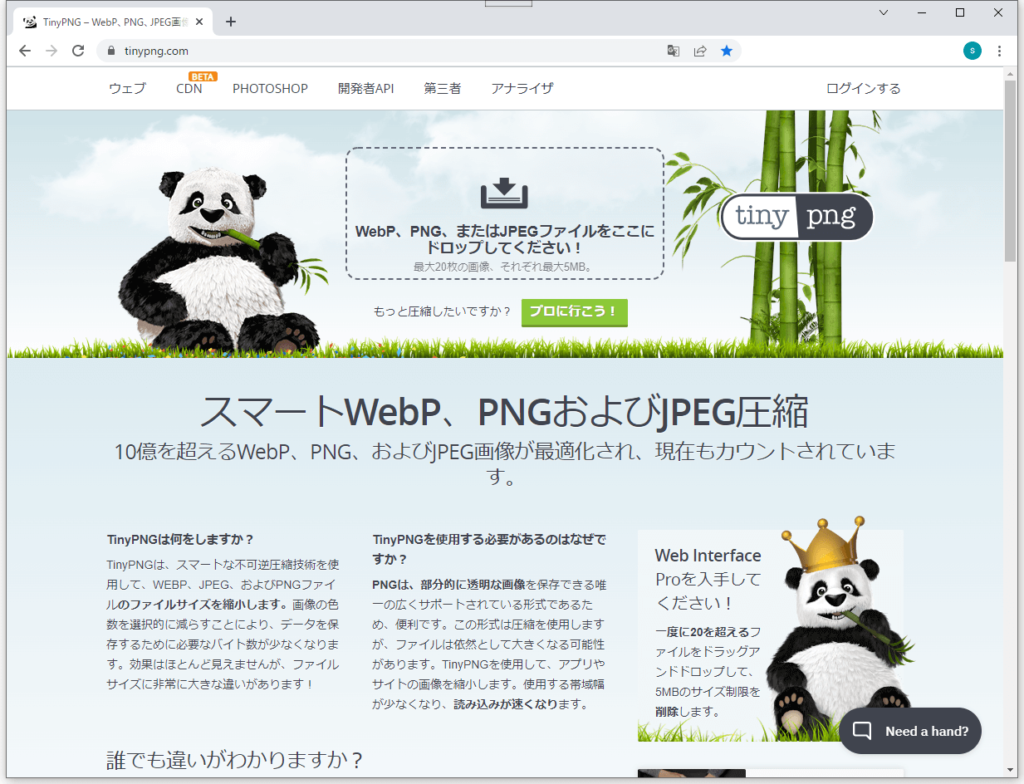
笹を食べているパンダがキャラクターのサイトです。
https://tinypng.com/ からサイトを開き、パンダの隣の点線枠の部分へ圧縮したい画像をマウスで持ってきてドロップすれば完了です。
やり方は簡単!ドラッグ&ドロップ
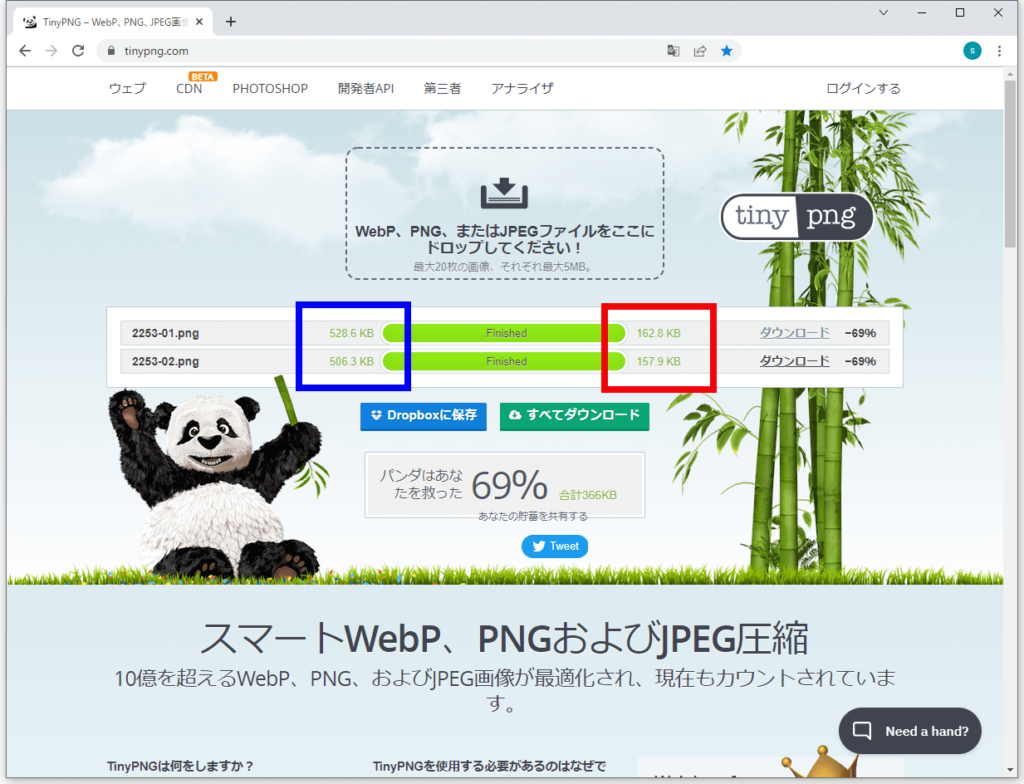
左側の青枠の部分が元の画僧のサイズ(528.6KB)で、右側の赤枠が圧縮完了後の画像サイズ(162.8KB)です。
これだけで約70%も圧縮できました。(パンダも万歳!)
Webサイトに載せる画像サイズはできるだけ小さい方がページ全体が重くならないのでおすすめです。
ですが画像サイズを小さくしすぎると画質が悪くなってしまうデメリットもあります。
なので目安としては100KB~300KBくらいの画像サイズがベスト、1MB以上では重たいと認識しておきましょう。
圧縮が完了したら、一番右側の『ダウンロード』で圧縮後の画像を保存しておくのも忘れないようにしてくださいね。
まとめて何枚も圧縮した際は、『すべてダウンロード』からまとめて保存することもできます。
背景が透過されたPNG画像も圧縮できる
数ある圧縮ソフトの中には、圧縮したらすべてJPEG画像に変換されてしまったり、透過された部分が真っ黒になってしまうこともあります。
このTinyPNGは元の画像そのままに小さくしてくれるので、透明部分もしっかりそのままで圧縮できます。
名前が『TinyPNG』となっていますがJPG、JPEG画像も対応可能です。
ただしPNG→JPEGや、JPEG→PNGへの変換はできません。
無料版では枚数と容量に制限もあり
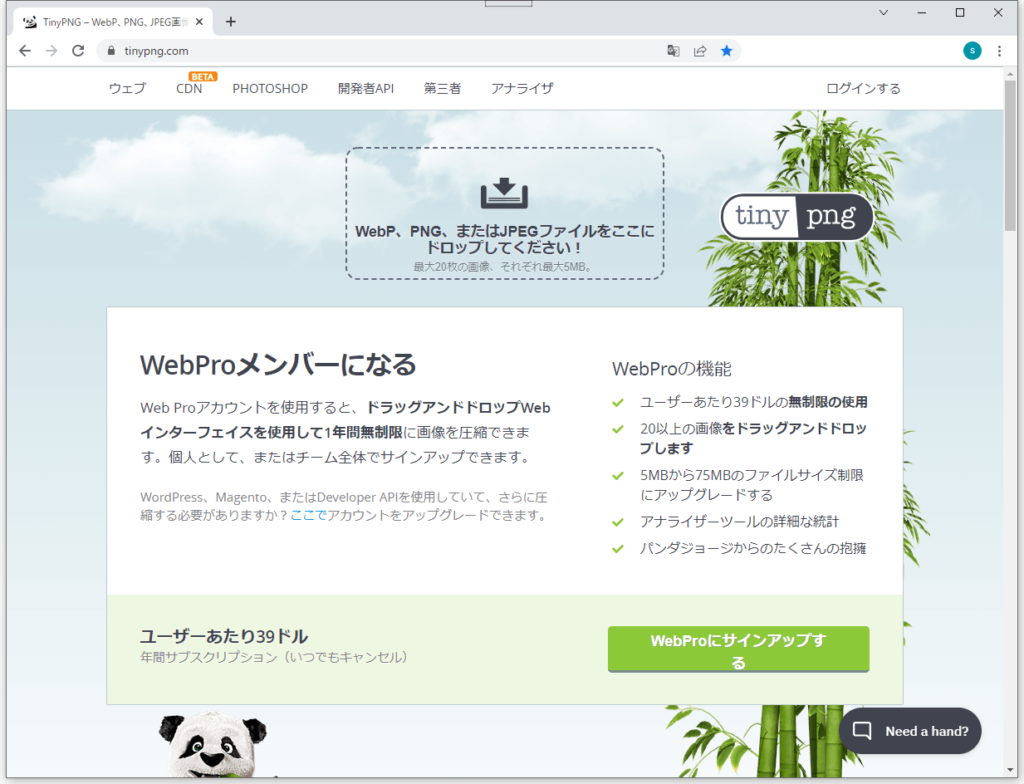
無料版で使うには、
という制限があります。
普段少し使う分には制限がかかって困るようなことにはならないと思います。
もし元画像が5MBより大きいものを扱うことが多いなら有料版にすると便利です。
有料版は年間で39ドル、枚数の制限なし、アップロードできるファイルサイズが5MBから75MBまでになります。
とても使いやすいツールなので、お気に入り登録などからすぐに開けるようにしてしておくと大変便利です。





